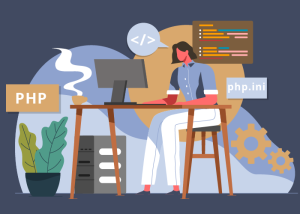گاها ممکن است که در نصب گواهینامه Lets encrypt در سرور ویندوزی یا کنترل پنل پلسک با خطای زیر مواجه شوید:

یا اینکه خطای زیر را مشاهده کنید:

راهکار مشکل در سرورهای لینوکسی
ابتدا وارد آدرس زیر در سرور شوید:
/usr/local/psa/var/modules/letsencrypt/orders
و با کامند زیر این آدرس را جستجو کنید(بجای example.com دامنه خود را وارد کنید):
egrep -Ril example.com /usr/local/psa/var/modules/letsencrypt/orders /usr/local/psa/var/modules/letsencrypt/orders/c92788fed3b07d20e4ad823731285d30f0c88dcb.json
فایل هایی که با پسوند jason هستند را یافته و حذف کنید.
rm /usr/local/psa/var/modules/letsencrypt/orders/c92788fed3b07d20e4ad823731285d30f0c88dcb.json
سپس مجددا گواهینامه را Reissue کنید.
حل مشکل در سرور ویندوزی
ابتدا با ریموت به سرور متصل شوید و سپس CMD را به صورت Run as administrator باز کنید و با کامند زیر وارد دایرکتوری Order شوید (بجای example.com دامنه خود را وارد کنید):
findstr /M example.com "%plesk_dir%var\modules\letsencrypt\orders\*"
C:\Program Files (x86)\Plesk\var\modules\letsencrypt\orders\1eda6b4e824a9ddcf4d0f43b6b3b9600b76344b6.json
فایل هایی که با پسوند Jason است را Remove کنید:
del "%plesk_dir%var\modules\letsencrypt\orders\1eda6b4e824a9ddcf4d0f43b6b3b9600b76344b6.json
یا اینکه وارد File manager سرور شوید و آدرس %plesk_dir%var\modules\letsencrypt\orders را مطابق تصویر پیوست وارد کنید:
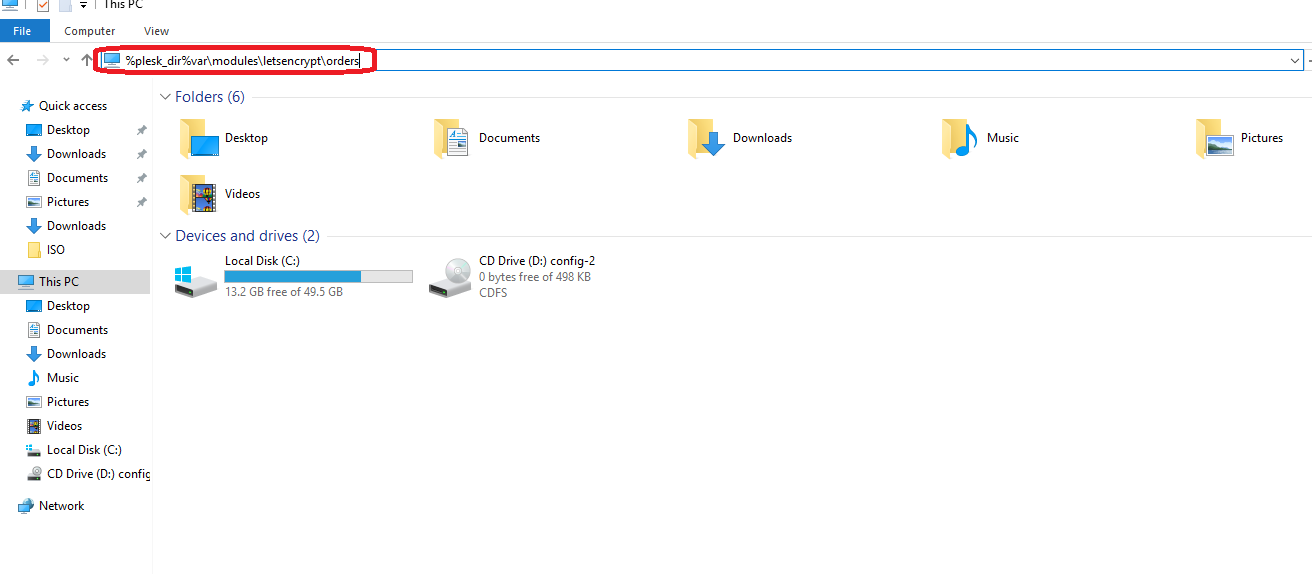
سپس فایل ها را حذف کرده و مجددا نصب را انجام دهید. در برخی از موارد Lets encrypt محدودیت نصب برای دامنه تعیین می کند و تا 3 ساعت امکان نصب وجود نخواهد داشت و پس از 3 ساعت می توانید نصب را انجام دهید.
برای اطلاع از نحوه نصب این نوع گواهینامه در پلسک می توانید از مقاله زیر استفاده کنید:
چگونه ssl رایگان را در کنترل پنل پلسک نصب کنم؟
نظرات ارزشمند خود را با ما در میان بگذارید…